[UE5] Animation Retargeting, IK Rig (Sketchfab, Mixamo) - 1
프로젝트에 사용할 캐릭터 애셋, 애니메이션을 찾다가 무료 애셋이 많은 사이트인 Sketchfab, Mixamo을 알게 되었다. Sketchfab에서 캐릭터를 가져오고, Mixamo에서 애니메이션을 가져와 원하는 애니메이션을 원하는 캐릭터에 사용하는 방법을 이번 포스팅에서 소개하려 한다.
언리얼 엔진 5.4 버전에서 애니메이션 리타게팅이 매우 편해졌다. 기본 삼인칭 캐릭터인 Manny, Quinn의 경우 Mixamo에서 import 한 애니메이션을 클릭 한 번으로 리타게팅 할 수 있다.
Mixamo 애니메이션 가져오기

Mixamo에는 다양한 애니메이션이 있고 여러 포맷으로 다운로드 또한 가능하다.
원하는 애니메이션을 선택하고 fbx 파일로 다운받자.

언리얼 엔진 에디터의 Content Drawer에서 import 버튼을 눌러 다운로드한 파일을 import 한다.

import 후 Animation Sequence를 클릭하여 정상적으로 재생되는지 확인해 본다.
UE 5.4 Retarget Animations

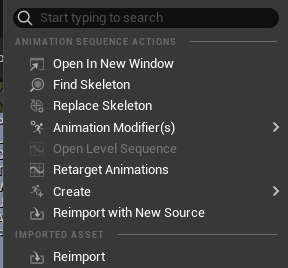
Content Drawer에서 Animation Sequence를 우클릭하고 Retargeting Animation을 클릭하여 Retargeting을 시작한다.
Source Skeletal Mesh는 선택되어 있고 Target Skeletal Mesh를 언리얼 엔진 5에서 제공하는 SKM_Quinn으로 선택하고 아래 Capoeria_Anim을 클릭하면 두 Skeletal Mesh에서 애니메이션이 동일하게 재생되는 것을 볼 수 있다.
(애니메이션은 Skeletal과 연관이 있다, 정확히는 SKM_Quinn Skeletal Mesh의 Skeletal인 SK_Mannequin과 Mixamo의 Skeletal의 Retargeting이다)
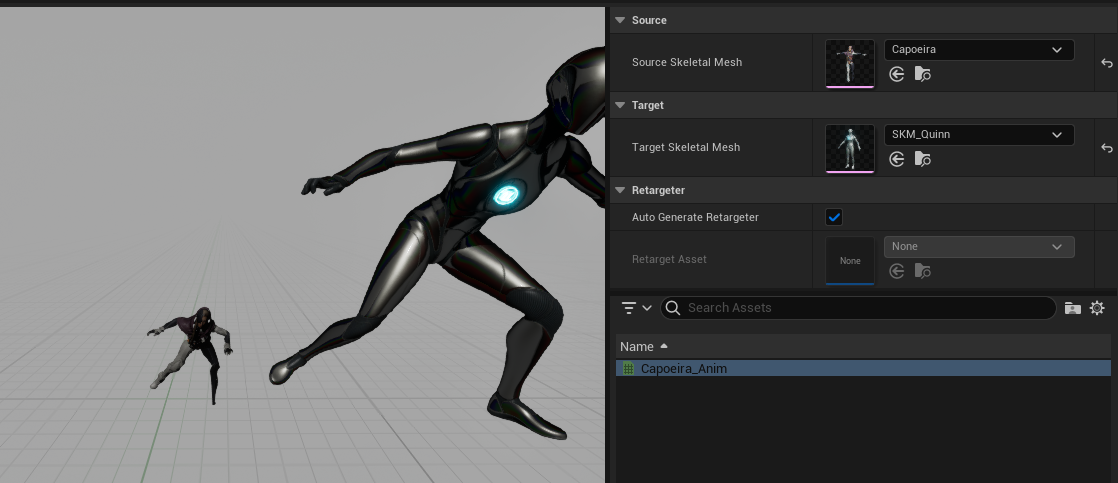
Export Animation을 클릭하여 Retargeting 된 애니메이션을 저장하고 클릭하여 확인해보면 Quinn의 Skeletal에 맞게 Retargeting된 애니메이션을 재생해 볼 수 있다.
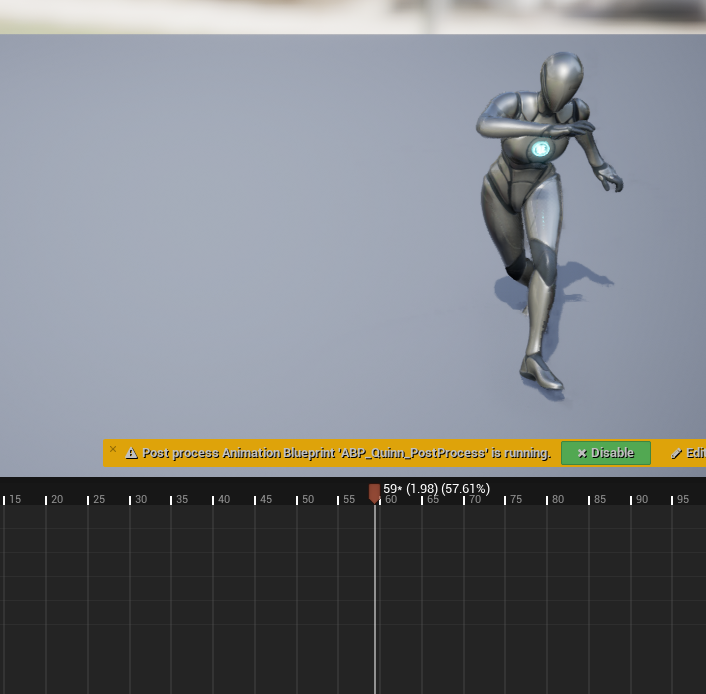
Sketchfab 모델 가져오기
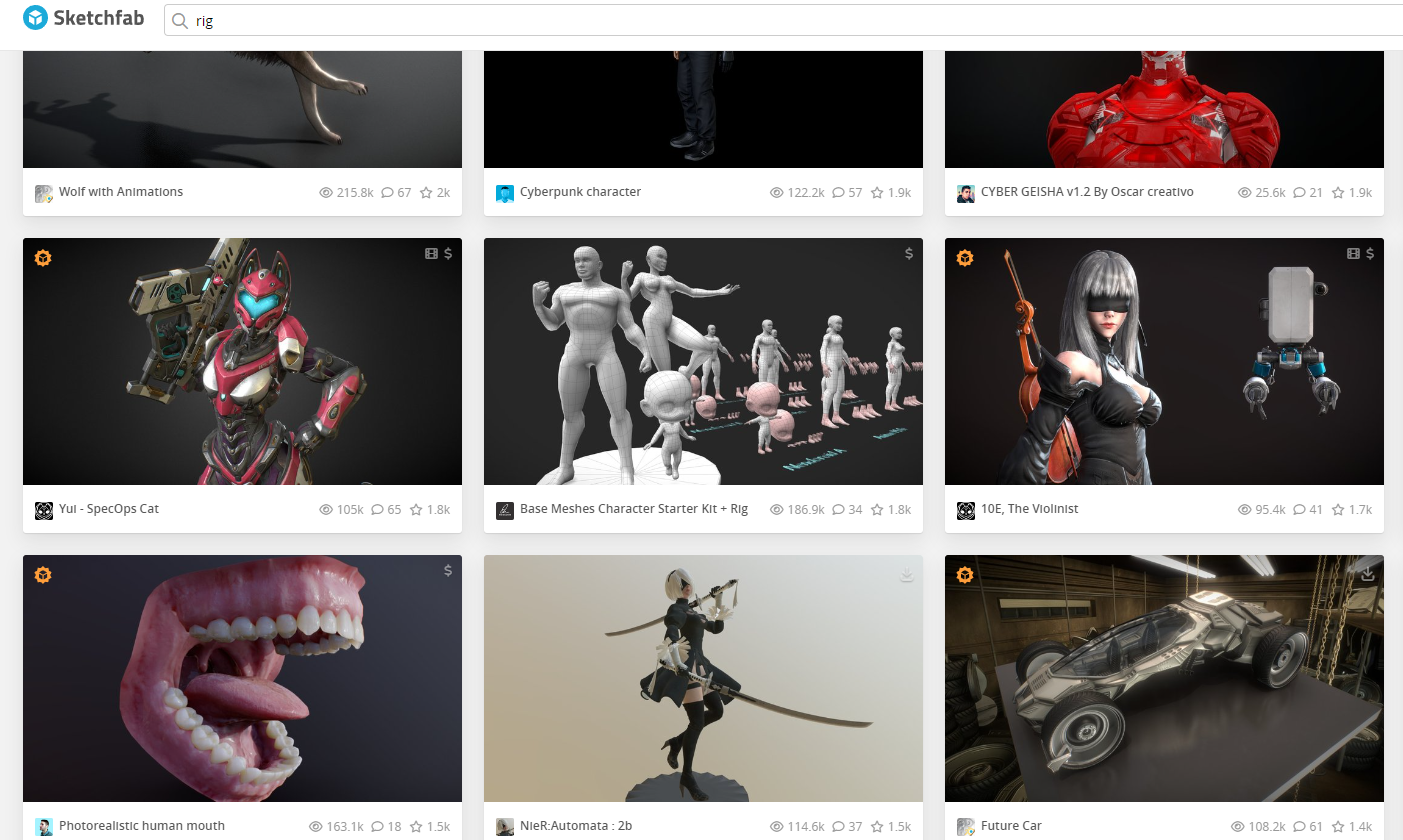
라이선스를 꼭 확인하자.
가장 상단에 있는 무료 애셋으로 테스트하려 한다.
"Samuel Hayden" (https://skfb.ly/oXspL) by irons3th is licensed under Creative Commons Attribution (http://creativecommons.org/licenses/by/4.0/).
Download 3D model을 클릭하면 아래와 같이 파일 포맷을 설정하는 창이 나온다.

fbx 파일 형식으로 다운로드하고 마찬가지로 content drawer에서 import 한다.
폴더에 Texture가 따로 들어있다면 마찬가지로 모두 import 해주자.
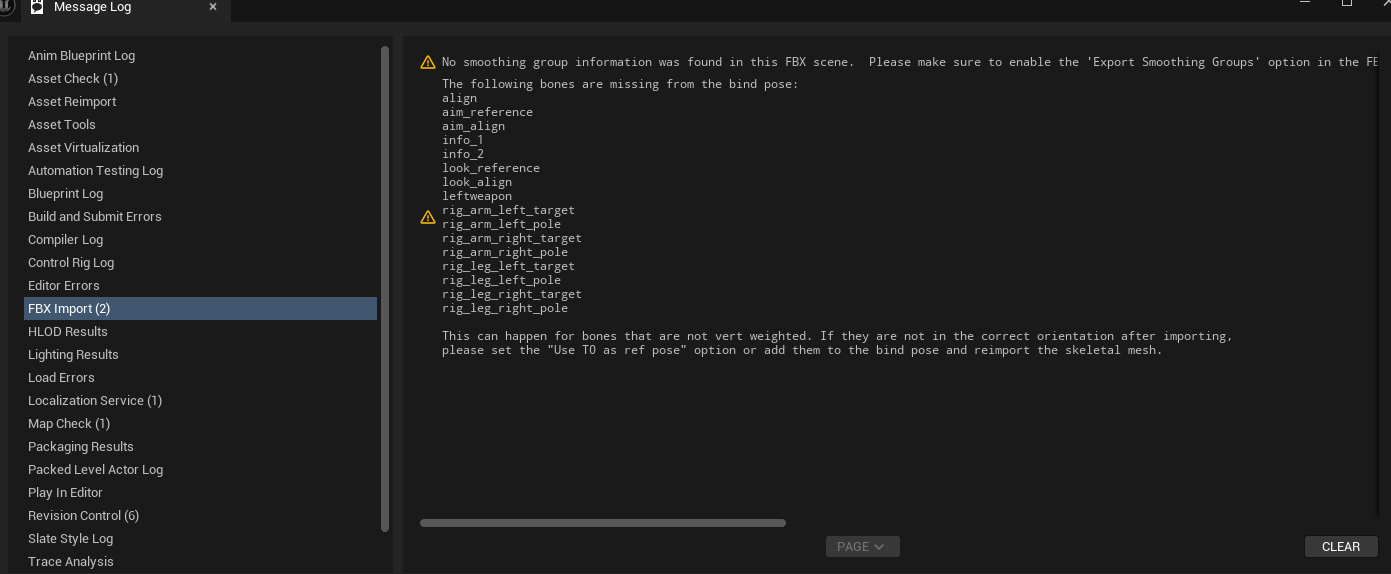
fbx 파일을 import 하면 로그에 위와 같은 메시지가 나오는 경우가 종종 있는데, Material에 Texture를 매칭하는 작업이 필요하다.
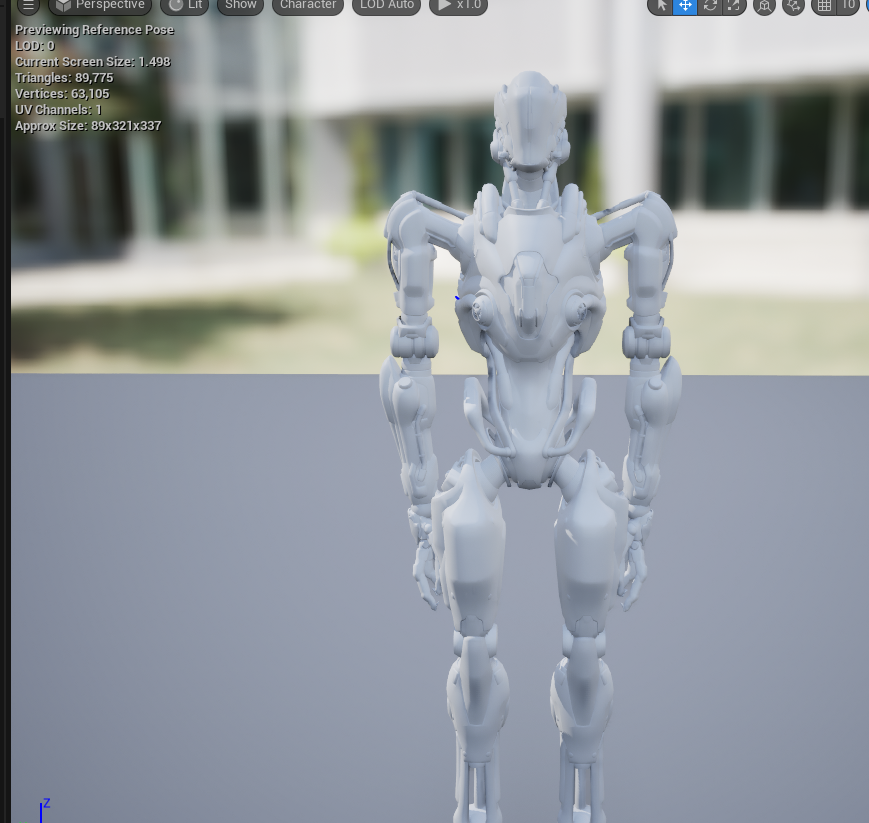
Material이 제대로 로드되지 않아 Skeletal Mesh를 확인하면 위처럼 하얗게 나온다.
Material을 클릭해서 뷰포트에서 확인하면 아래처럼 기본값으로 Base color가 설정되어 있다.
fbx와 함께 로드한 Texture 파일에서 색깔이 있는 Texture를 눌러 Base color에 핀을 연결하자.
(다른 Texture 파일도 알맞은 핀에 연결하면 Opacity, Shadow 등 더 디테일한 Mesh를 입힐 수 있다)
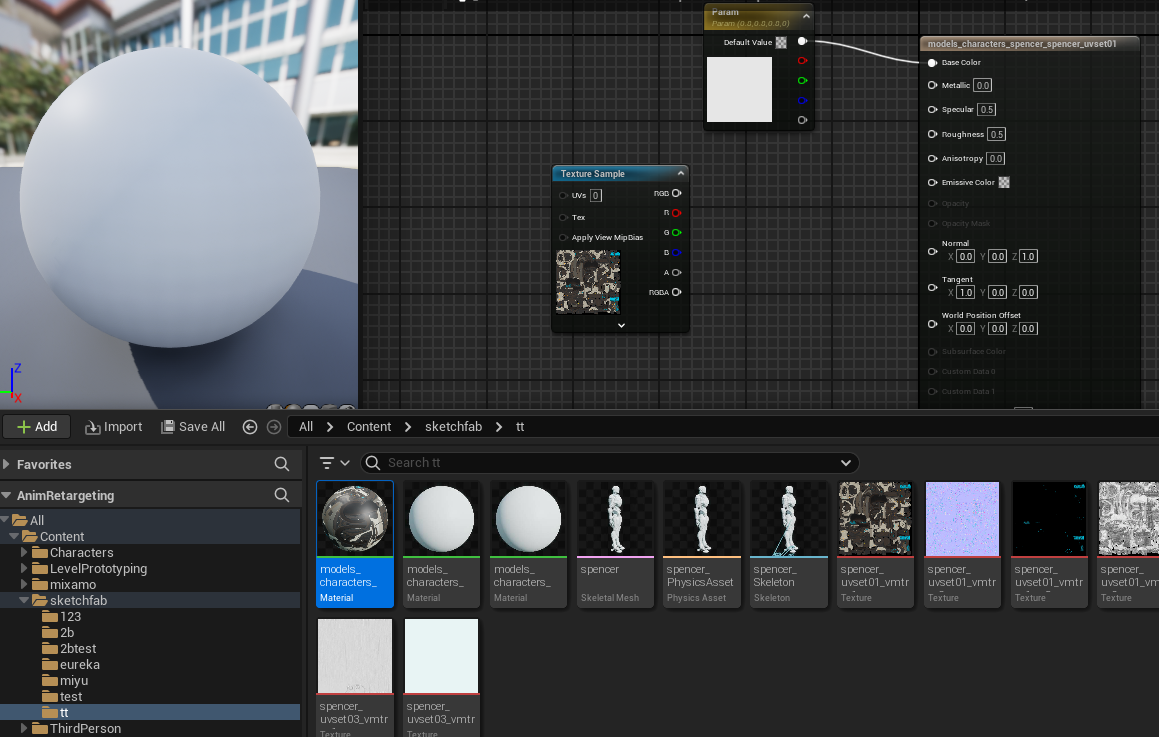
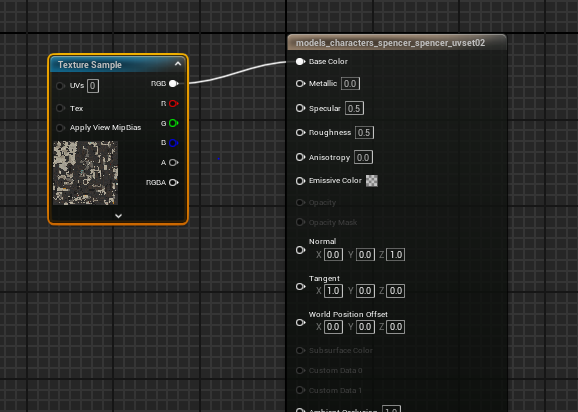

여기까지 Mixamo에서 애니메이션과 모델을 다운로드하여 엔진으로 가져오기, Sketchfab에서 3d 모델을 import 하여 Skeletal mesh로 가져오기를 마쳤다.
다음 포스팅에서는 이어서 Mixamo의 애니메이션을 Sketchfab의 캐릭터로 Retargeting 해보려 한다. Manny, Quinn에게 Retargeting 했을 때와 달리 IK Rig를 사용하여 Chain 설정이 필요하다.